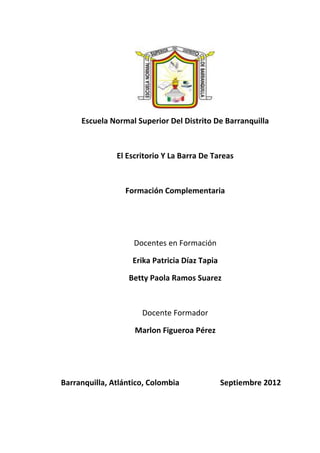
Betty ramos erika diaz- el escritorio y la barra de tareas
- 1. Escuela Normal Superior Del Distrito De Barranquilla El Escritorio Y La Barra De Tareas Formación Complementaria Docentes en Formación Erika Patricia Díaz Tapia Betty Paola Ramos Suarez Docente Formador Marlon Figueroa Pérez Barranquilla, Atlántico, Colombia Septiembre 2012
- 2. EL ESCRITORIO Y LA BARRA DE TAREAS El escritorio es la primera pantalla que nos apareceuna vez se haya cargado el Sistema Operativo, podemos acceder con las teclas rápidas. Este escritorio es muy parecido a la versiónWindows, pero las barras de este tienen un mayor tamaño para facilitar su uso. Las partes que componen el escritorio son: El menú inicio a través de el podemos acceder a todas las opciones que obtenga Windows 7. El escritorio y la barra de tareas: En el menú Inicio podemos distinguir diferentes zonas. La zona de la izquierda contiene a su vez tres áreas separadas por una línea delgada: En el área superior aparecen programas como Internet Explorer y Bloc de notas que son aplicaciones de Windows 7. Más abajo, vemos un pequeño triángulo y la opción Todos los programas Este elemento nos permite ver los programas que hemos instalado en nuestro equipo. En la zona inferior encontramos la caja de búsqueda . En ella podremos buscar ficheros y programas, estén donde estén en nuestro ordenador. La zona de la derecha contiene a su vez tres áreas separadas también por una línea delgada:
- 3. Un área personal, con las principales Bibliotecas del usuario: Documentos, Imágenes y Música. Otra enfocada al contenido del Equipo. Y una tercera área dedicada a la gestión y administración del equipo. Abajo de todo se encuentra el botón Apagar. Sirve para apagar el equipo, como es lógico. Junto a él la flechanos abre un menú con las siguientes opciones: Cambiar de usuario Cerrar sesión Bloquear Reiniciar Suspender Esta es la estructura básica del Menú Inicio, pero, es posible que este menú sea diferente a otros. Ahora hablaremos un poco acerca de la barra de tareas, esta es la que aparece en la parte inferior de la pantalla. Se constituye del botón Iniciar, a la izquierda, de los programas abiertos. La zona de programas contiene, los botones de las ventanas que tenemos abiertas. En esta vista previa de las ventanas en miniatura también observamos el título y un botón para cerrarlas, sin necesidad de restaurarla, que puede resultar cómodo.En el botón que representa una única ventana abierta, al hacer clic visualizaremos la ventana si está minimizada, o la minimizaremos si ya la estábamos viendo. Fecha De Sistema
- 4. Un elemento importante en nuestro sistema es la fecha y la hora del ordenador que es llamado fecha de sistema , mas alla de ser un reloj informativo es la referencia temporal que tiene nuestro equipo. BarraDe Herramientas La opción Nueva Barra de herramientas..., nos permite crear una barra personalizada. Para ello, deberemos crear una carpeta con los accesos directos que contendrá la barra, y elegirla. Un icono es una pequeña Los Iconos y Accesos directos imagen que representa a un archivo o programa. Los iconos nos sirven para identificar de qué tipo de archivo se trata y con qué programa funciona. Por ejemplo, los documentos de Microsoft Word aparecen todos con el icono del Word. Los accesos directos son un tipo de archivo cuyo objetivo es abrir de forma inmediata el archivo al que está vinculado, ya sea un ejecutable, una carpeta, una imagen, entre otros. Cómo Crear Un Acceso Directo En El Escritorio Disponemos de varias formas diferentes para crear accesos directos, vamos a ver algunas de ellas. Mediante el menú Enviar a.
- 5. Seleccionar el programa o archivo del cual queremos crear un acceso directo. Pulsar el botón derecho del ratón y seleccionar la opción Enviar a y luego elegir Escritorio (crear acceso directo) Hay muchas maneras para crear acceso directo al escritorio, la mejor forma es gacer la que mas se acomode a nuestro gusto. Para organizar grupos en el escritorio podemos personalizar nuestro escritorio definiendo la manera en que se verán los iconos y cómo se colocarán en el escritorio. También puedes organizar los iconos activando la opción de Organizar iconos automáticamente.Si lo que quieres es colocarlos donde quieras, pero que el ordenador los mantenga siempre alineados, puedes marcar Alinear a la cuadrícula. Galería De Gadgets La Galería de Gadgets un panel que se encarga de mostrar los gadgets que tenemos instalados en el ordenador. Los gadgets son pequeñas utilidades que hacen funciones simples, como mostrar un calendario, el tiempo de nuestra ciudad o convertir divisas. Existen varias formas de abrie la galería de Gadgets: 1. Desde el Escritorio: Pulsando sobre él con el botón derecho, desplegamos el menú contextual y elegimos Gadgets. 2. Desde el menú Inicio: Escribimos en el cuadro de búsqueda Galería de gadgets de escritorio. 3. Desde el menú Inicio: Si nos aparece la opción directamente en el menú. 4. Desde el Panel de Control situado en el menú Inicio: Seleccionamos Programas y a continuación elegimos Gadgets de Escritorio.
- 6. Debemos recordar que cuando tenemos ventanas abiertas que tapan los gadgets y queremos ver alguno de ellos, podemos Mostrar el escritorio a través de la zona del área de notificación, las teclas rápidas, etc.
